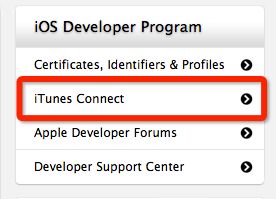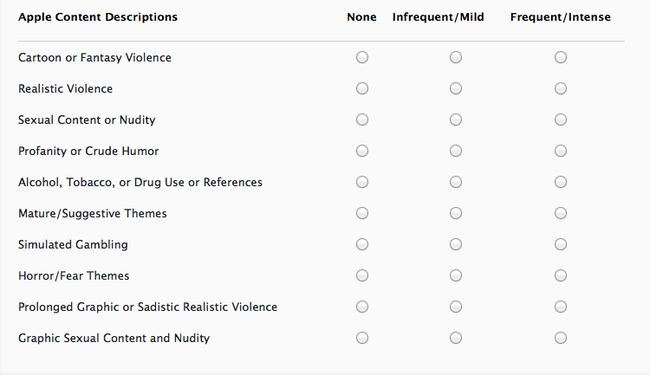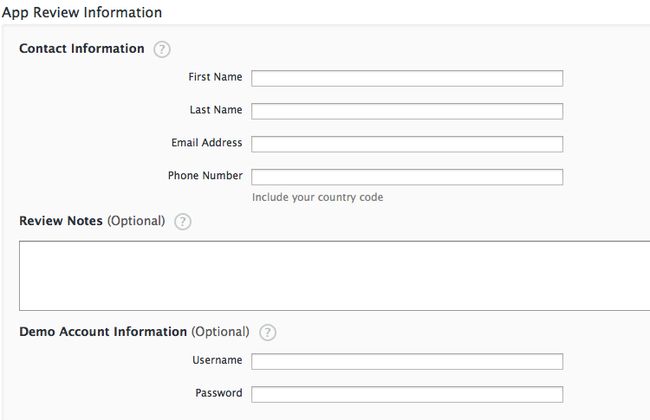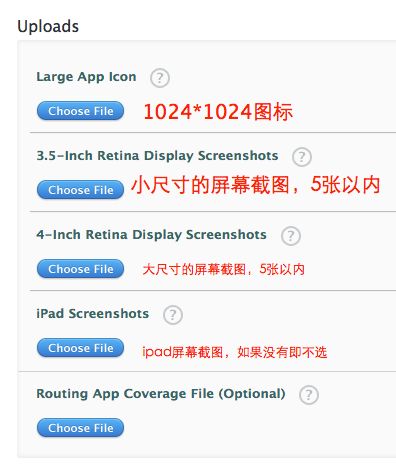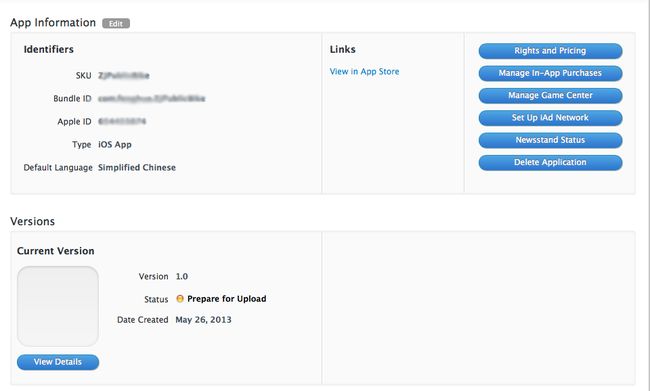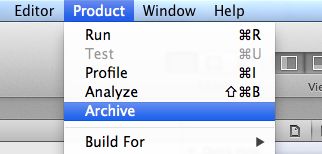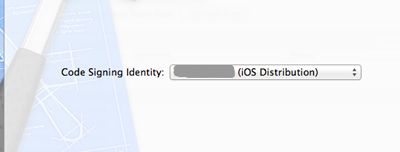iOS 发布流程
1.登陆苹果开发者中心http://developer.apple.com(99美元账号)
2.进入itunes connect
3.选择Manage Your Apps
4.选择Add New App
5.填写项目相关信息,不知道怎么填的点击问号查看,Bundle ID Suffix需要与上一篇申请发布证书中锁填的后缀一致,否则在上传项目时会出错,需要重新打包
6.然后是选择项目价格和日期
7.接下来的页面要填写项目的完整信息
页面比较大,四张截图
①
②
这个一般全部选择None
③
URL可以填写自己的主页,公司的主页等,会被展示在itunes中的,这个URL千万不可填写微博主页等需要登陆后才能查看的链接,有网友因为填写微博链接被拒,实在不行,填写博客地址也可的
④ 联系人信息可以填写自己,也可以填写公司的,demo Account 如果App中需要登陆,可以提供一个测试账号方便苹果审核时调试
⑤
此处上传的图片都是在ituns中展示所用的。3.5-Inch的图片尺寸是960*640或者640*960,或960*600,或620*900,这几种尺寸都可以。4-Inch的图片尺寸是1136x640, 1136x600, 640x1136 或者 640x1096, 截图最好是真机调试时按住电源键和home键截,这样尺寸肯定不会错的。
8.点击继续之后会出现以下界面,项目是等待上传状态,可以选择edit编辑项目的相关信息
9.接下来打包应用程序(前提,已经申请过发布证书并安装,未申请的请参照本文开头的链接进行操作)
a.打开Xcode,选择Product->Archive
b.然后选择distribute...
c.选择第二个
d.选择发布证书
点击next之后便会生成.ipa文件
3.上传.ipa文件,,需要用mac自带的Application Loader
a.在finder中选择应用程序(Applications)->右键选择Xcode->显示包内容->contents->Applications->Application Loader
b.打开Application Loader会出现登录界面,同样用登录开发者中心的账号登录,第一次登录会出现一个接受协议页面,打√后继续就行了
c.进入后选择Deliver Your App,会出现你在developer中心填写的项目,是等待上传状态,选择上传ipa就可以了。
4.上传成功后再回到开发者中心,刷新页面就会发现项目是等待审核状态了,正常审核周期是5个工作日